将腾讯视频的下载的视频转成MP4格式
1、先下载/缓存视频,然后进入设置→下载设置→看一下缓存管理的路径
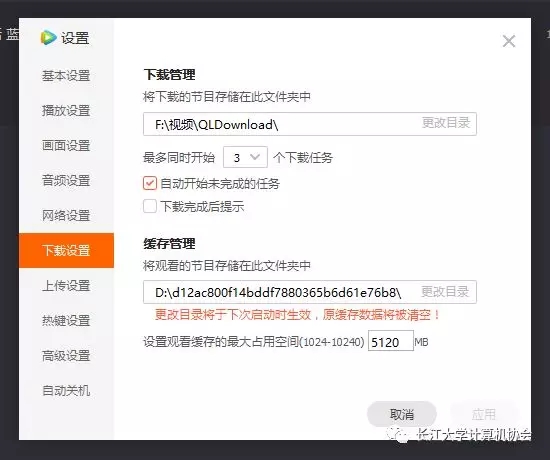
2、按照路径打开文件夹
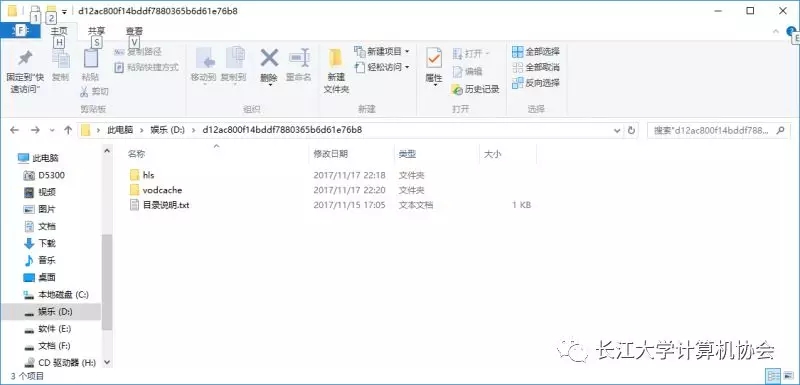
3、打开文件夹vodcache
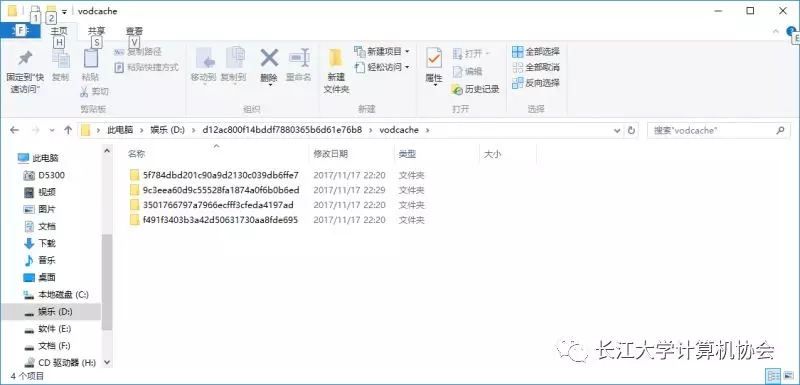
4、随便打开其中一个文件 。打开文件夹后,有几个文件夹,(因为这个是缓存,大概一个文件夹只能存储5分钟左右的视频,文件数量与视频实际时长有关。)
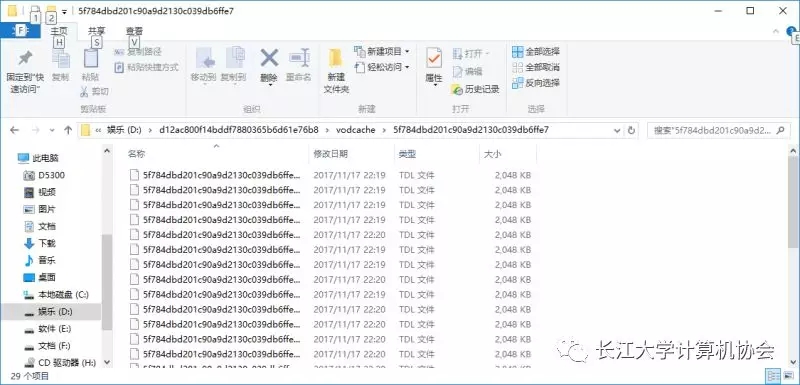
5、打开后我们发现大部分格式为.tdl,于是我们需要通过命令提示符将视频转成MP4格式。方法如下:
一、借用工具版
把这个软件放到缓存目录下后,双击运行,输入名字直接回车即可
软件下载地址:
链接: https://pan.baidu.com/s/1MSeJZ0q0Iyowe5rnqgNtkQ 提取码: pqtp
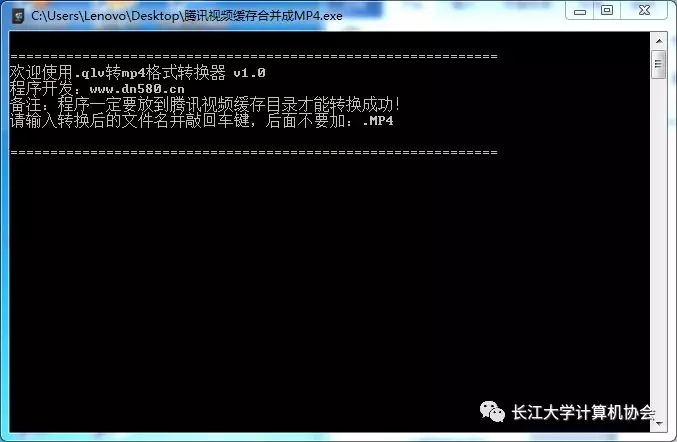
二、自己动手版
1、我们先新建一个文本文档
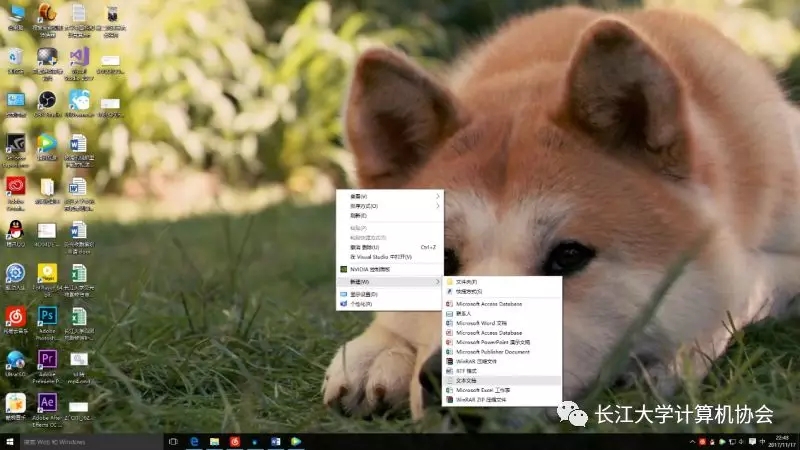
2、打开文本文档,输入copy/b *.tdl 1.mp4
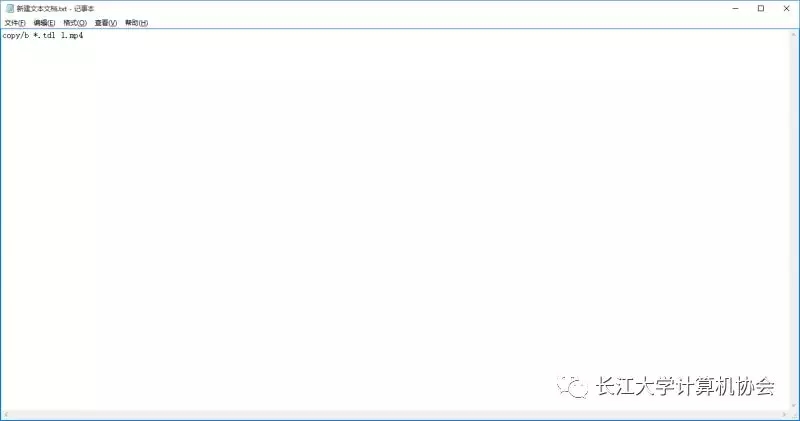
3、保存后关闭文本文档,将文本文档的后缀名改为.bat或.cmd
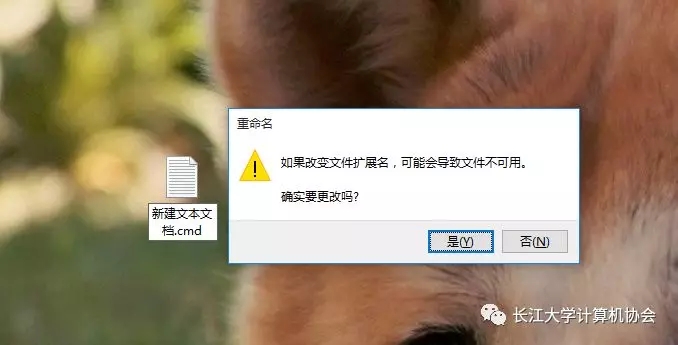
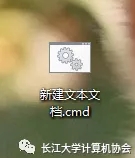
这样我们命令提示符就搞定了,回到之前的地方。
4、将.cmd复制到刚才的文件夹中
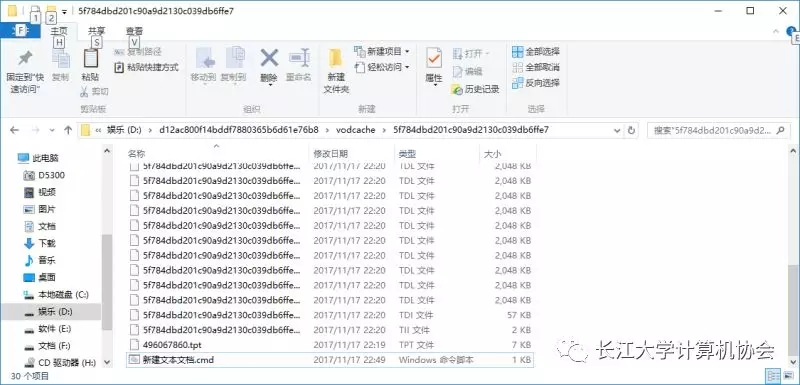
5、双击.cmd,就会出现一个mp4格式的视频
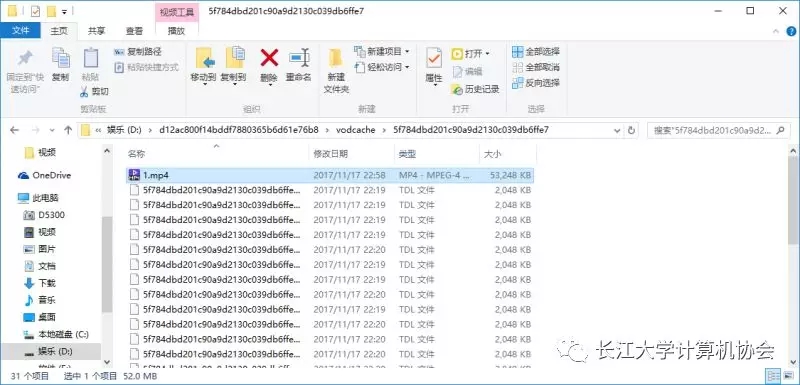
mp4格式的视频就弄出来啦
以上内容是我自己百度总结的内容(还有室友的一些小帮助),如有建议或问题请私聊计协动画组江子杰,谢谢!
新闻热点
疑难解答